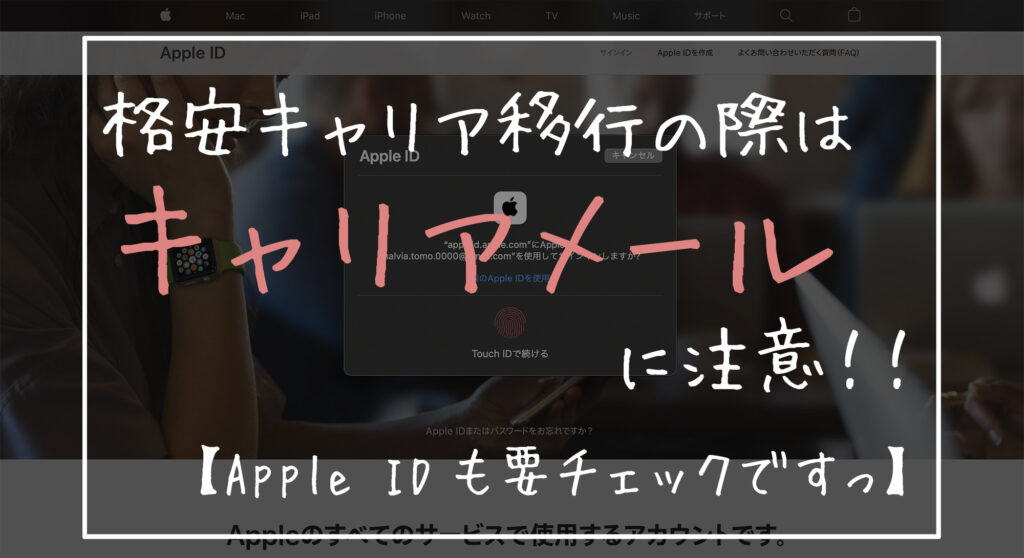
こんにちは、とぉです。
格安キャリア、ahamo(アハモ)とpovo(ポヴォ)とLINEMO(ラインモ)がローンチされてしばらく経ちましたが、皆さんは乗り換えましたか。
今回の新プランで格安キャリアに移行する方も多いかと思います。私も乗り換える予定で、少しずつ準備をしています。どのキャリアが自分に一番合っているのか、SIMロック解除は済んだか。乗り換え前に準備しておきたいことは結構あるものです。
特にキャリアのメールアドレスをログインIDなどに使用している場合、ログインできなくなったりするので、事前にアドレス変更を済ませておきたいですね。
また、Apple IDに使用しているメールアドレスは要チェックです。私も今回乗り換えるにあたって、Apple IDがキャリアのメールアドレスで登録されていたので、変更しました。変更する際に注意しておきたいことがいくつかあるので、乗り換えを検討されている方は最後まで読んでくださいっ
格安キャリア移行前にメールアドレスを確認しておくべき理由

格安キャリアへ移行するとキャリアメール(…@softnbank.ne.jpみたいなの)は使用できなくなります。そのため、そのアドレスを使用しているサービスなんかではメールアドレスの変更をしなくてはいけません
Apple IDでも同じで、Apple IDに設定するメールアドレスは「使用できるメールアドレスを設定する」となっています。Apple IDのメールアドレスもキャリアメールの場合は、キャリア移行前に設定しておいた方がいいですね。
私はキャリア移行にあたって、amazon、Facebookあとはヨドバシとか、アップル以外のサービスに使用しているメールアドレスは一通り確認していたのですが、Apple IDをすっかり忘れていました。そして、まさにそのApple IDはキャリアのメールアドレスを使用していたので、約10年ぶりに変更することにしました。
一生ずっと同じキャリアを利用するというのは、今の時代考えづらいと思うので、ログイン用やID用、連絡先用のメールアドレスは極力キャリアメールを利用しないようにしたいですね。でないと、キャリア移行の際にメールアドレス変更する手間がかなりかかりそうです。。
Apple ID変更方法
- iPhoneのバックアップをとっておく
- Apple IDを使用した機能やサービスからログアウトしておく
- PCブラウザからAppleIDを管理にアクセス
- 「アカウント→編集」「Apple IDの変更…」
—–iPhoneのバックアップをとっておく—–
もしもの時のために最新のバックアップをとっておきましょう。Apple IDを変更することによってデータが消えるわけではありませんが、万が一ログアウトできないなんて状況に陥ったらかなり面倒ですね。
—–Apple IDを使用した機能やサービスからログアウトしておく—–
Apple ID変更前には、Apple IDを使用してログインしている機能やサービスからログアウトしておく必要があります。Apple ID変更後にログインするときに不具合が起きるようです。SoftBank公式サイトには、iCloud 、iMessage 、App Store など、と書いてありましたが、今は多分一括でログアウトできるようになっているっぽいですね。
「iPhoneを探す」もログアウトする必要があるのですが、Apple IDからサインアウトする際に同時にログアウト設定が出てくるので、これでログアウトすればOKです。 基本的には
- iPhoneの「設定」の一番上のユーザー名の部分をクリック
- 一番下のサインアウト
- Apple IDのパスワード入力
の流れでログアウトできると思います。
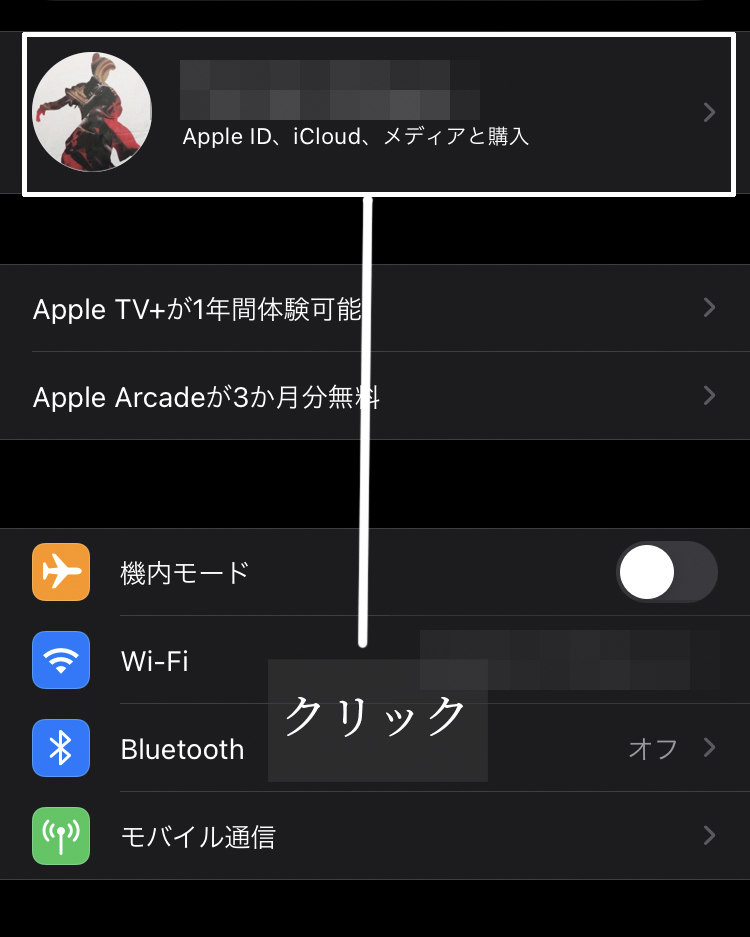
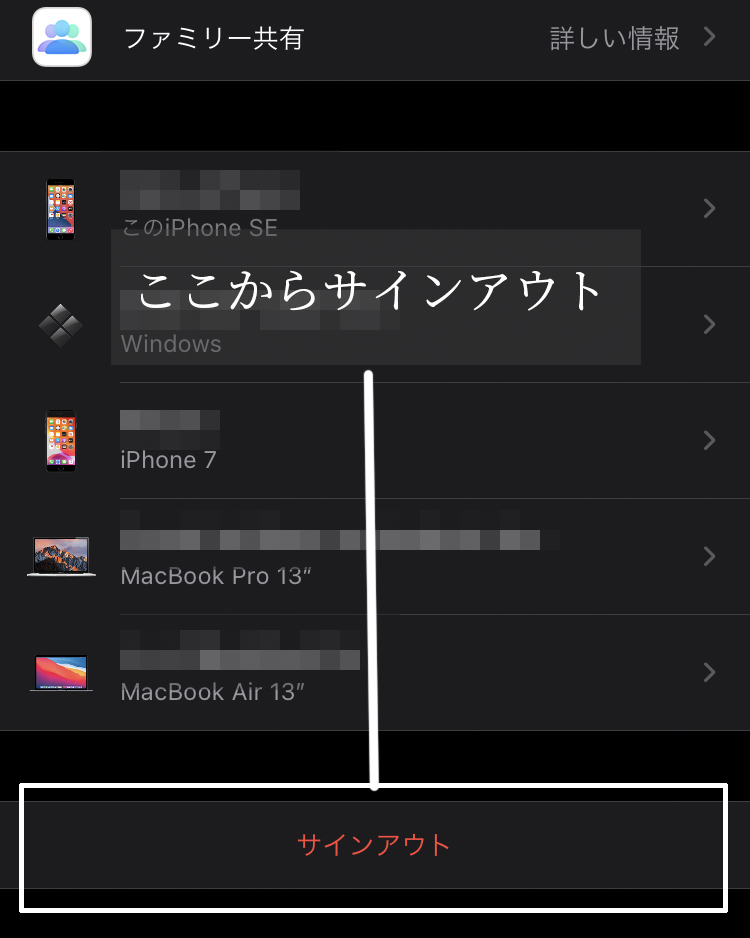
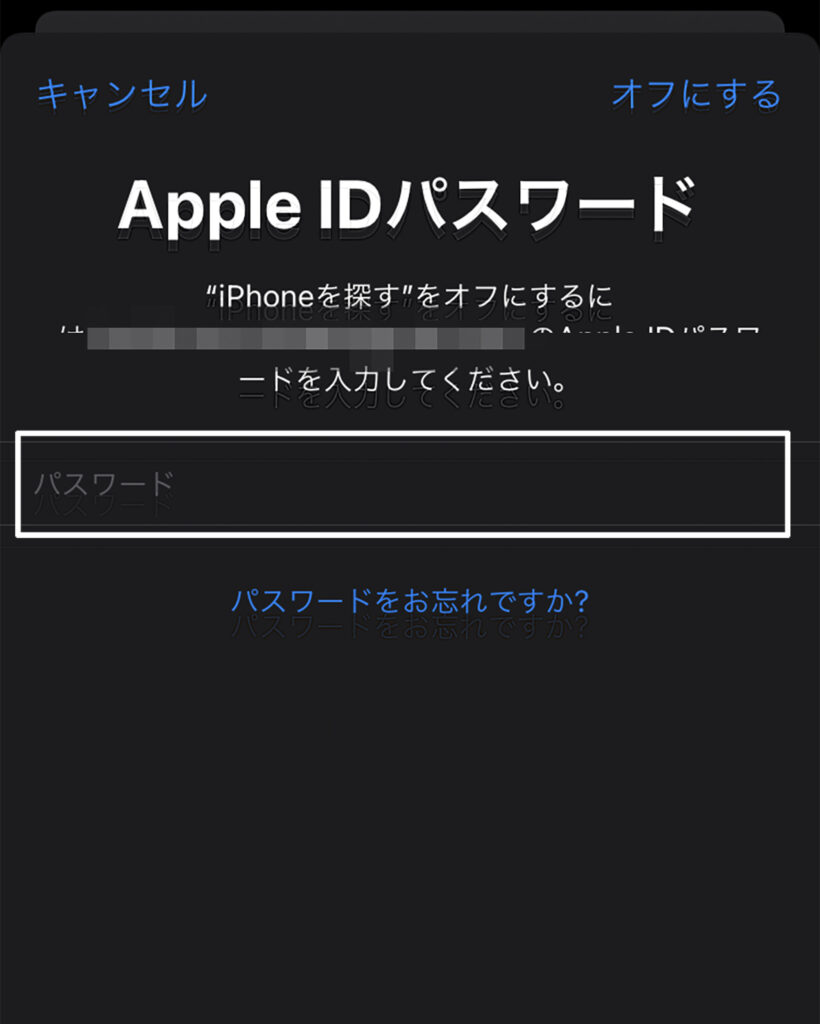
ちなみに、「データのコピーをこのiPhoneに残しますか?」とか「〜削除されます…」と表示されますが、iCloud上に残るデータの話なので、ためらわずに進んでしまって大丈夫です。再度ログインしたときにiCloud上からDLされ復元されます。
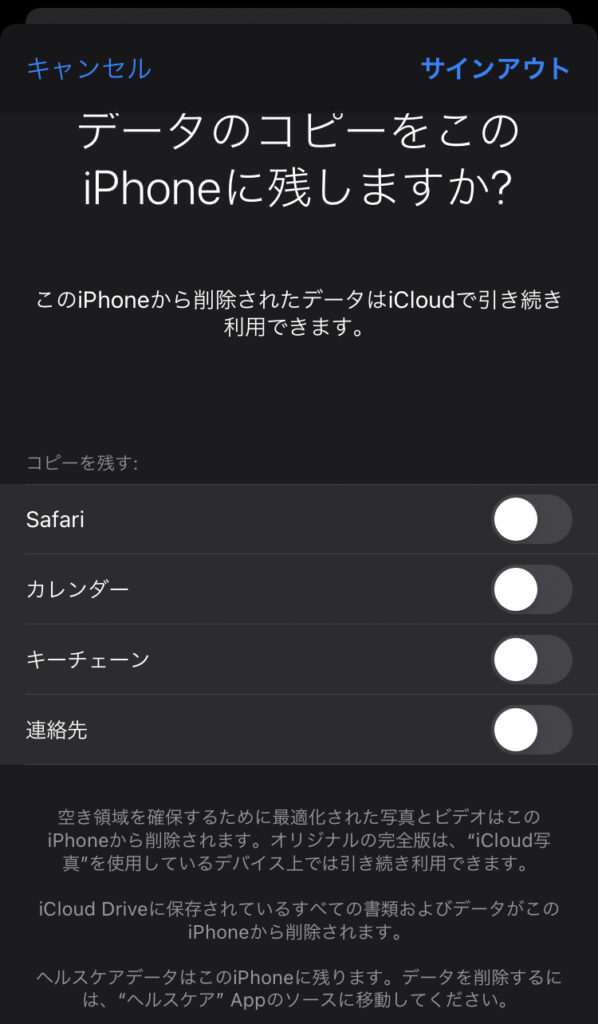
—–PCブラウザからAppleIDを管理にアクセス—–
調べたらiPhoneでもApple IDの変更はできるようですが、私はPCサイトから変更しました。サクッとできたのでPCのApple ID設定ページから、ID変更しちゃうのがおすすめです!
—–「アカウント→編集」「Apple IDの変更…」—–
Apple ID設定ページへ飛んだら
- アカウント→編集
- Apple IDの変更…
と進みIDを変更していきます。ここで私は「連絡先」に登録していたサブのメールアドレスを、Apple IDに設定しようと思ったのですが、どうやらそれはできないみたいですね。連絡先から削除してから打ち込んでも、変更が反映されていないのか「連絡先に設定しているメールアドレスは使用できません」みたいに弾かれてしまうので、新しくApple ID用にメールアドレスを用意しました。
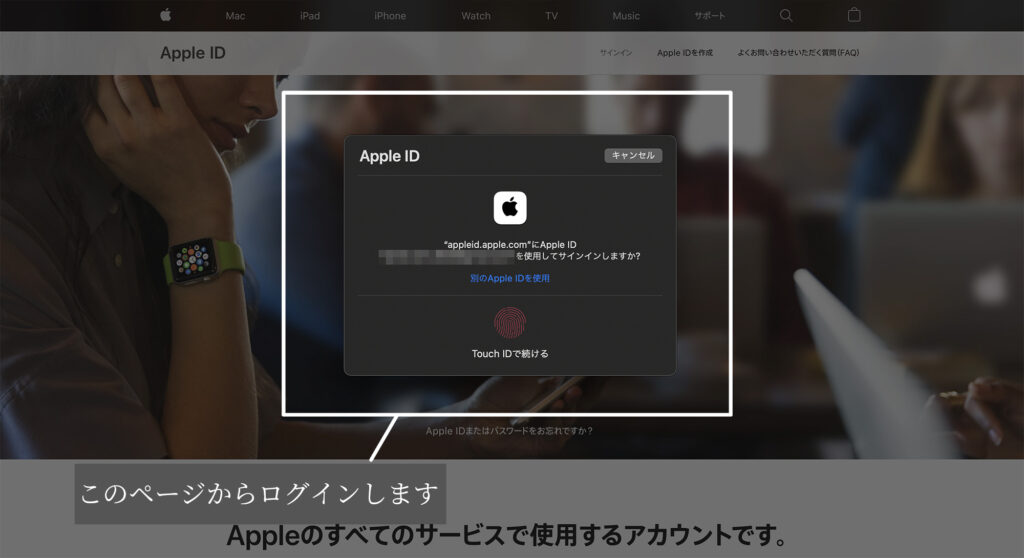
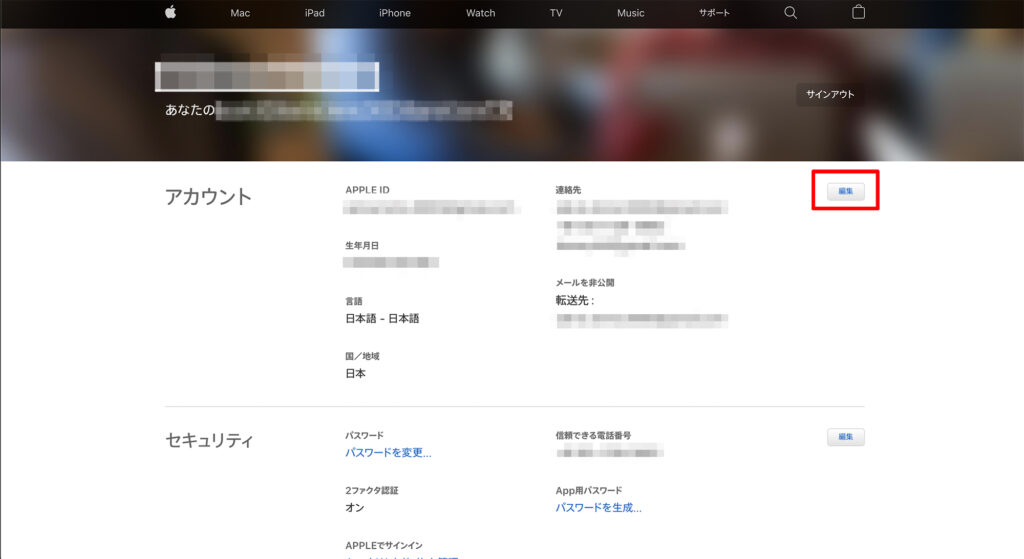
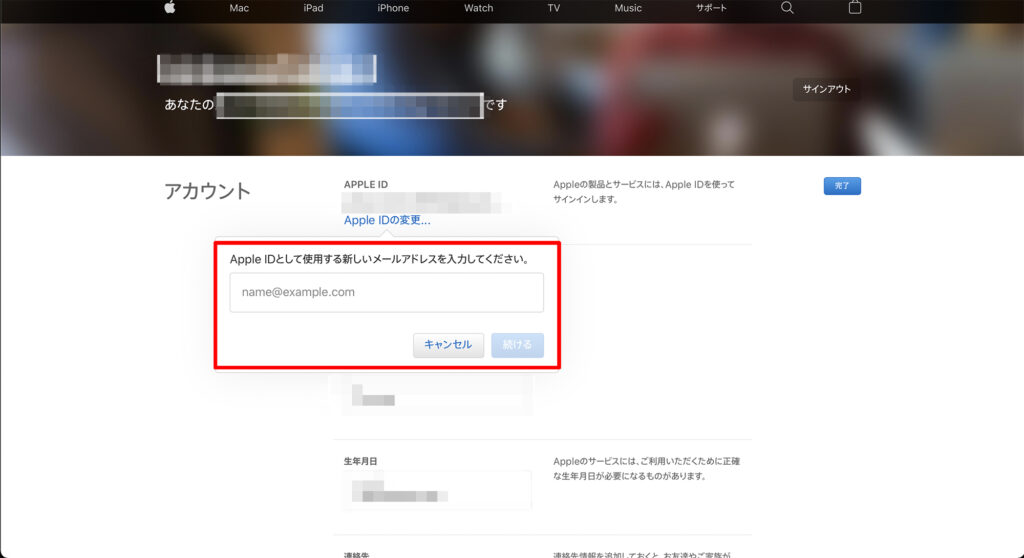
そして変更後は、変更したApple IDでログインすればApple IDの変更が完了します!
ただしひとつ注意点です。変更後にウォレットに設定していたPASMOが外れていました。登録情報なんかは残っていたのでウォレットに設定し直すのは簡単でしたが、もしかしたら不具合が起きる可能性もあるかもしれません。。心配な方はウォレットに登録しているカードを一度削除しておいた方がいいかもしれませんね。。
まとめ
- キャリアメールをApple IDにしない!その他のサービスのログインIDなんかにも設定しない!
これに尽きます。キャリアメールはキャリアを変更したら使えなくなるものです。キャリア変更の手間を考えると、キャリアメールの使用は最小限にしておきたいですね。
Apple IDをキャリアメールでつくっているかたは、できるだけ早めに変更しておくことをおすすめします!
格安キャリアはへ乗り換えの際はキャリアメールに注意ですっ

ではまたっ







